Як редагувати відео на iPhone
Можливо, ви щойно записали дивовижне відео наваш iPhone, який захоплює вас та ваших друзів у захоплюючу експедицію. Дивно, як це може бути відео, вам може знадобитися відредагувати, обрізати, обрізати або додати текст до нього та перетворити його на шедевр. Всупереч тому, що більшість людей думає, вам не потрібно мати власний звір комп'ютера, щоб його редагувати; ви можете робити це на ходу на своєму iPhone. І виконувати досить пристойну роботу, перебуваючи на ньому. Ця стаття пояснює, як обрізати відео на iPhone X / 8/8 Plus / 7/7 Plus / 6 / 6S / 6 Plus / 6S Plus / 5S / SE та інші основи редагування.
- Частина 1. Як обрізати відео на iPhone за допомогою програми Photo Photo
- Частина 2. Як обрізати відео на iPhone
- Частина 3. Як додати музику, візуальні ефекти та екранний текст на iPhone Video
- Частина 4. Як обертати відео на iPhone
Частина 1. Як обрізати відео на iPhone за допомогою програми Photo Photo
Додаток "Фото", нативне додаток, яке дозволяє користувачам легко керувати фотографіями та відео на iPhone, можна використовувати для обрізки відео. Щоб використовувати його, дотримуйтесь наведеної нижче процедури.
Крок 1. Запустіть додаток "Фото".
Крок 2. Виберіть відео, яке ви хочете відредагувати, натиснувши його.
Крок 3. Натисніть кнопку редагування. Він розташований у правому куті інтерфейсу і нагадує три горизонтальні лінії на кожному кінці.

Крок 4: Натисніть і утримуйте одну з лівої або правої частини шкали часу, щоб активувати інструмент обрізки.
Крок 5: Перетягніть обрізний якір ліворуч або праворуч, щоб обрізати відео, як це відповідає вашим уподобанням.
Крок 6: Для точного редагування рекламного оголошення натисніть і утримуйте якір: він розширює шкалу часу.

Крок 7: Натисніть Готово, розташовану в нижній правій частині інтерфейсу.
Крок 8: Виберіть один із збережених як новий кліп або обріз оригіналу для збереження відео. Останнє замінює оригінальне відео.
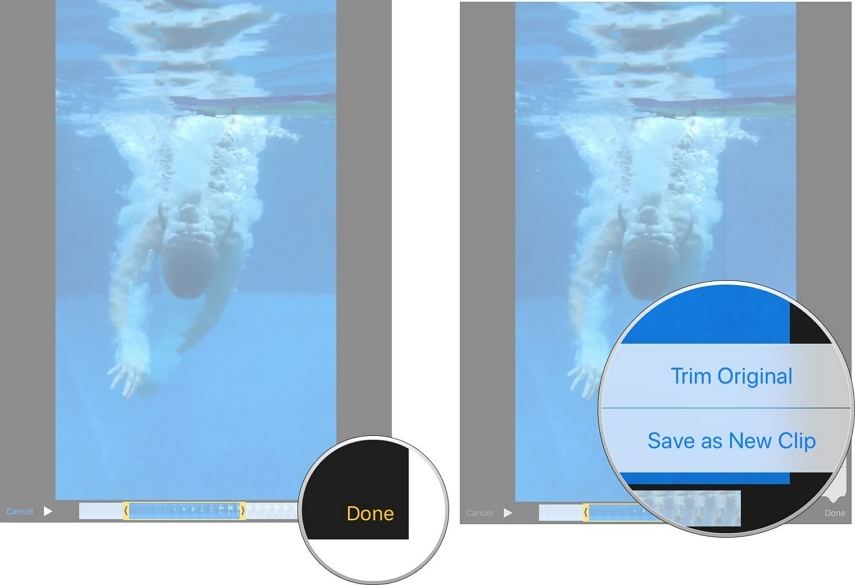
Частина 2. Як обрізати відео на iPhone
У додатку Фото на iPhone немаєФункція обрізання відео надає вам можливість обрізати відео. Щоб обрізати відео, вам знадобляться програми для редагування відео для iPhone. Ми рекомендуємо Video Crop для iPhone. Video Crop - це безкоштовний додаток в App Store, який має інтуїтивний та красивий користувальницький інтерфейс, який дозволяє користувачам обрізати та змінювати розмір відео на своїх Для використання відео обрізання виконайте наведену нижче процедуру
Крок 1. Завантажте та встановіть Video Crop для iPhone.
Крок 2. Дозвольте програмі отримати доступ до камери телефону вашого телефону та виберіть відео, яке потрібно обрізати.
Крок 3: Обріжте відео або пальцями, або вибравши співвідношення сторін у нижній частині інтерфейсу.
Крок 4: Збережіть відео, виберіть його якість та тип файлу, а потім натисніть Готово.

Частина 3. Як додати музику, візуальні ефекти та екранний текст на iPhone Video
Щоб додати вищезазначені функції до своговідео, ми рекомендуємо використовувати додаток iMovie. iMovie, найкращий додаток для редагування відео для iPhone, дозволяє додавати музику, візуальні ефекти, екранний текст, створювати трейлери та додавати інші ефекти прямо на iPhone. Завантажте та встановіть iMovie на свій iPhone, тоді дотримуйтесь нижченаведеної процедури.
Щоб додати музику
Крок 1: Створіть або відкрийте існуючий проект. Торкніться кнопки +, потім торкніться звуку.
Крок 2: Виберіть музику, яку ви хочете додати, а потім натисніть кнопку Use.

Для додання візуальних ефектів
Крок 1: Виберіть кліп на часовій шкалі.
Крок 2: Натисніть кнопку фільтра в нижній частині екрана; він має три накладені кола.
Крок 3: Виберіть фільтр

Щоб додати екранний текст
Крок 1. Запустіть iMovie і виберіть відео.
Крок 2: Торкніться значка "T", розташованого внизу інтерфейсу.
Крок 3. Виберіть стиль тексту, введіть текст, натисніть Готово на екранній клавіатурі та збережіть відео.
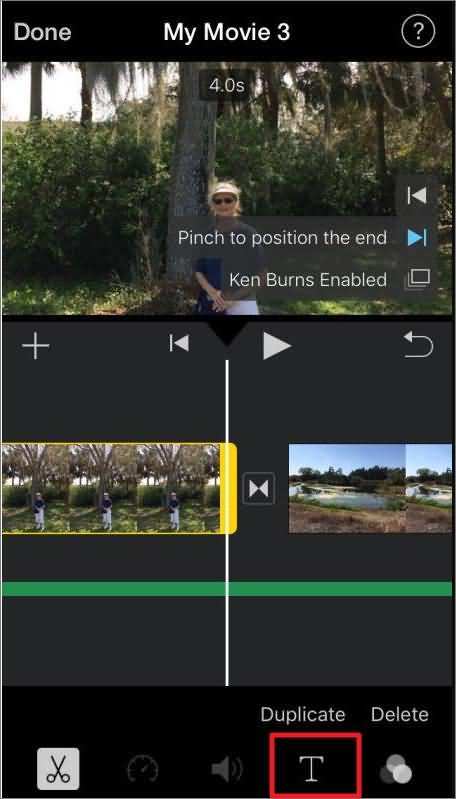
Частина 4. Як обертати відео на iPhone
Щоб обертати відео на iPhone за допомогою iMovie, дотримуйтесь наведеної нижче процедури.
Крок 1. Запустіть iMovie та виберіть відео чи відкрийте проект.
Крок 2: Покладіть два пальці на екран і поверніть відео вліво або вправо в залежності від ваших уподобань.

Крок 3. Натисніть Готово.
Редагування відео на вашому iPhone ніколи не булолегше. Просте дотримання детальної процедури, викладеної вище. Ми рекомендуємо використовувати найкращий редактор відео для iPhone, тобто iMovie. Якщо ви втратили чи випадково видалили відредаговані відеоролики, рекомендуємо скористатись https://www.tenorshare.com/products/iphone-data-recovery.html: це дозволяє переглядати та вибірково відновлювати відео, з iTunes або без нього або файли резервного копіювання iCloud.









